Рисуем диск для авто
Рисуем диск для авто
Сложность урока: Легкий

Шаг 1. Создайте новый документ размером 500px на 400px с разрешением 72 dpi в режиме RGB.
Шаг 2. Создайте выделение при помощи инструмента Elliptical Marquee Tool  (Овальное выделение), залейте область цветом #c9cdd6.
(Овальное выделение), залейте область цветом #c9cdd6.

Шаг 3. Создайте ещё одно выделение внутри первого круга и нажмите Delete.

Шаг 4. Создайте ещё одно выделение. Выберите инструмент
Burn Tool  (Затемнитель) и затемните область как показано на рисунке ниже.
(Затемнитель) и затемните область как показано на рисунке ниже.

Шаг 5. Выберите инструмент Dodge Tool  (Осветлитель) с настройками ниже.
(Осветлитель) с настройками ниже.

Динамика формы:
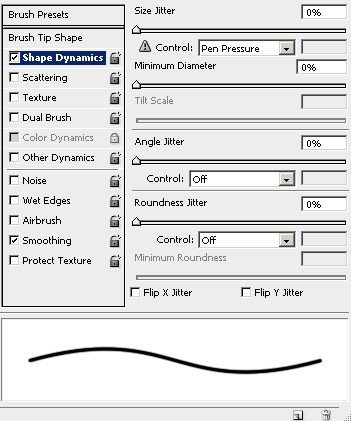
Шаг 6. Инструментом Ellipse Tool  (Эллипс) создайте контур как показано ниже. Кликните ПКМ, выберите Stroke Path (Обводка контура) и в появившемся окне выберите Dodge
(Эллипс) создайте контур как показано ниже. Кликните ПКМ, выберите Stroke Path (Обводка контура) и в появившемся окне выберите Dodge  (Осветлитель), нажмите ОК.
(Осветлитель), нажмите ОК.

Шаг 7. У вас получится следующее:


Шаг 8. Выберите инструмент Pen Tool  (Перо) и создайте фигуру, показанную ниже. Кликните ПКМ и выберите Make Selection (Создать выделенную область). Создайте новый слой и залейте выделение цветом #b5b9c2.
(Перо) и создайте фигуру, показанную ниже. Кликните ПКМ и выберите Make Selection (Создать выделенную область). Создайте новый слой и залейте выделение цветом #b5b9c2.

Шаг 9. Перейдите Select>Modify>Contract Selection (Выделение – Модификация - Сжать) и установите следующий параметр.

Шаг 10. Выберите инструмент Осветлитель  , инвертируйте (Ctrl+Shift+I) и осветлите области, показанные ниже.
, инвертируйте (Ctrl+Shift+I) и осветлите области, показанные ниже.

Шаг 11. Теперь сделайте инверсию снова и осветлите, как показано ниже:

Шаг 12. Создайте выделение и примените растушевку Select>Feather Selection (Выделение – Растушевка) как на рисунке ниже.

Шаг 13. Выберите инструмент Затемнитель  , инвертируйте (Ctrl+Shift+I) и затемните области, показанные ниже.
, инвертируйте (Ctrl+Shift+I) и затемните области, показанные ниже.

Шаг 14. Примените следующие настройки к инструменту Осветлитель  .
.

Шаг 15. Создайте контур при помощи инструмента Эллипс  (Ellipse Tool) как показано на рисунке ниже. ПКМ выберите Обводка контура.
(Ellipse Tool) как показано на рисунке ниже. ПКМ выберите Обводка контура.
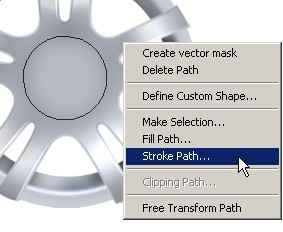

Шаг 16. Результат смотрите ниже.

Шаг 17. Создайте новую фигуру при помощи инструмента Овальное выделение  , залейте слой цветом #babec9.
, залейте слой цветом #babec9.

Шаг 18. Создайте выделение как показано ниже и нажмите Delete.

Шаг 19. Нажмите Ctrl+клик по миниатюре текущего слоя, чтобы загрузить выделение. Перейдите Выделение – Модификация – Сжать и установите следующий параметр.

Шаг 20. Выберите инструмент Затемнитель  , примените инверсию и затемните, как показано на рисунке ниже:
, примените инверсию и затемните, как показано на рисунке ниже:

Шаг 21. Создайте маленькое выделение инструментом Овальное выделение  на новом слое и залейте выделение цветом #575d69.
на новом слое и залейте выделение цветом #575d69.

Шаг 22. Передвиньте выделение вправо и вверх, используя стрелки на клавиатуре. Потом сделайте инверсию и осветлите маленькую область как показано ниже.

Шаг 23. Сделайте копии этого круга и поместите, как показано ниже.

Шаг 24. Создайте ещё одно выделение внутри и залейте его чёрным цветом.

Шаг 25. Для этой фигуры примените следующие стили.
Тиснение/Скос:

Контур:
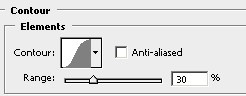
Перекрытие цвета:
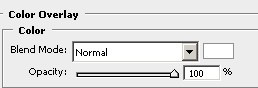
Результат:

Шаг 26. Продублируйте несколько раз и разместите как на рисунке ниже.

Шаг 27. Загрузите логотип «Suzuki» и разместите внутри круга.

Шаг 28. Вот и наше финальное изображение.

Перевод: Гаврыш Екатерина.
Ссылка на источник
Источник: www.tutorialagent.com
Комментарии 86
Спасибо за интересный урок!
спасибо за урок
Здорово получилось!
спасибо
а
Спасибо! Урок понравился.
Старалась как могла, вроде получилось, хотя с пером так и не подружилась
Вот моя работа) А вам спасибо!
Спасибо!Было интересно поработать
Спасибо ! Все сделал по уроку, но в конце рышил добавить.
Вроде получилось
Тренироваться и тренироваться ))
Фантом, на главной странице в разделе иснтурментов есть обучалка
Фантом, в разделе Описание инструментов с главной страницы аж ТРИ (!) подробных урока, как обращаться с пером.
научите обращаться с пером, умоляю)))
Мой результат.
Немного сумбурно, но есть интересные идеи, спасибо!
несложный и интересный урок=)
Спасибо, а вот и мой диск
Спасибо за урок.
Круто получилось
Спасибо за урок!
Главное понять, что автор недоговаривает.
Задайте при создании нового документа, размер полотна хотя бы в два раза больше чем вам предлагают, и тогда получите хороший результат, выполняя шаг 21.
Для прорисовки внутреннего пространства (спиц диска), рекомендую использовать набор многогранников разного диаметра, сколько углов спиц, плюс промежуточные углы, столько углов граней. Используйте функцию «Линейка» и её направляющие, для подгонки фигур.
Минздрав предупреждает: фотошоп, кофе и никотин …!!!
моя работа)
Да, не самый простой урок, не все понятно расписано...
Ну как то так...
Вот как так можно нарисовать пером? =( ничего не получается.........................я бездарен. выйду в окно....
:) поехали
Спасибо!
Я сделал, Не у кого ЧтоЛиЗнакаЛада-Ваз Нету??
У меня возникли большие проблемы с шагом 6 и 7 я только начинаю этим заниматься и много что не умею объясните пожалуйста эти шаги
Урааа! Накнец получилось, шото. Спасибо за урок!!!!